85/368
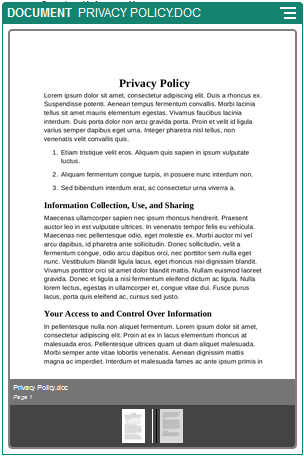
Beskrivelse af illustrationen GUID-D8213C17-67F2-451F-B1EE-2A227DA62176-default.png
Dokumenter
Du kan få vist dokumenter med flere sider og diaspræsentationer direkte fra en side.
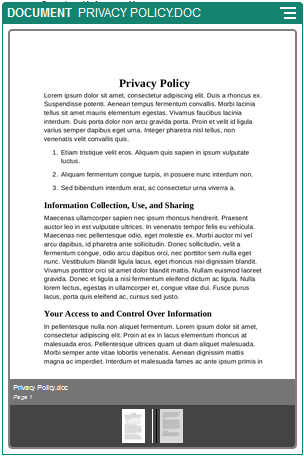
Beskrivelse af illustrationen GUID-D8213C17-67F2-451F-B1EE-2A227DA62176-default.png
Sådan føjer du et dokument til en side:
- Naviger til den side, som du vil redigere, og sørg for, at
 er sat til Rediger.
er sat til Rediger. - Føj komponenten til siden. Dokumentkomponenten viser et eksempelbillede, indtil du angiver det dokument, som skal vises.
- Du vælger et dokument ved at klikke på dets menuikon
 , vælge Indstillinger og klikke på Vælg ud for feltet Dokument.
Dokumentet skal gemmes i siteinformationsbasen eller en anden informationsbase, som du har adgang til. Du kan også bruge dokumenter, der er blevet delt med dig, eller som du har uploadet fra en lokal fillokation eller en netværksfillokation.
, vælge Indstillinger og klikke på Vælg ud for feltet Dokument.
Dokumentet skal gemmes i siteinformationsbasen eller en anden informationsbase, som du har adgang til. Du kan også bruge dokumenter, der er blevet delt med dig, eller som du har uploadet fra en lokal fillokation eller en netværksfillokation. - Vælg et dokument, og klik derefter på OK.
Bemærk:
Vinduet viser alle de tilgængelige filer. Du skal vælge den filtype, der passer til konteksten. Hvis du for eksempel vælger en dokumentfil, skal du vælge en fil med et gyldigt dokumentformat, for eksempel TXT eller DOC. - I indstillingspanelet kan du tilføje en billedtekst eller modificere mellemrum, justering, typografi og andre præsentationsvalg.
- Sådan hjælper du brugeren med at navigere gennem dokumentet:
- Klik på Vis sidetal for at få vist et sidetal under hver side.
- Vælg en metode til Navigering:
- Miniaturer: Viser en liste over siderne i dokumentet i rækkefølge under dokumentet. Brugeren klikker på et miniaturebillede for at gå til den tilknyttede side.
- Indeksering: Viser en række knapper
 under dokumentet, som repræsenterer hver side i dokumentet. Brugeren klikker på en knap for at gå til den tilknyttede side.
under dokumentet, som repræsenterer hver side i dokumentet. Brugeren klikker på en knap for at gå til den tilknyttede side. - Ingen: Der tilføjes ingen visuel hjælp til navigering. Brugeren kan stryge til højre eller venstre for at få vist den tilstødende side. Denne manuelle metode er altid tilgængelig.
- Klik på Vis forrige/næste for at inkludere pileikoner på hver side, der kan bruges til at flytte til den forrige eller næste side i dokumentet.